Es ist notwendig, Windows-Sicherungsdateien im Falle einer vollen Sicherungsfestplatte zu löschen
Das Windows-Betriebssystem umfasst zwei Funktionen – Dateiversionsverlauf, Sichern und Wiederherstellen, die Ihnen helfen, Ihre Daten und Ihr System regelmäßig zu sichern, damit Ihr Computer vor Datenverlust, Systembeschädigung usw. geschützt werden kann.
Die Sicherungsdateien, einschließlich der Anwendungsdaten, werden jedoch immer größer und größer. Nach einer gewissen Zeit werden Sie feststellen, dass sie einen enormen Platzbedarf benötigen. Wenn die Sicherungsplatte voll ist, können keine Backups erstellt werden, wodurch Ihre Daten und Ihr System gefährdet sind.
Gelegentlich müssen Sie sich Zeit nehmen, um alte Backups zu löschen oder App-Backup-Dateien zu entfernen, um den zusätzlichen Platz auf dem Laufwerk freizugeben, damit eine neue Backup-Erstellung gemacht werden kann.
Wo werden die Windows-Sicherungsdateien gespeichert? Normalerweise werden sie auf Ihrem USB-Laufwerk oder auf einer externen Festplatte gespeichert. Deshalb fragen Sie, wie man Sicherungsdateien auf externen Festplatten wie auf WD My Passport in Windows 10 löschen kann.
Hier zeigen wir Ihnen einfache Methoden zum Löschen von Windows-Sicherungsdateien.
Wie man Sicherungsdateien in Windows 10/8/7 löscht
Wie oben erwähnt, bietet das Windows-Betriebssystem zwei Dienstprogramme für die Sicherung von Dateien und Systemabbildern. Im Folgenden zeigen wir Ihnen, wie Sie die Windows-Abbildsicherung und die alte Sicherung des Dateiversionsverlaufs löschen können.
Methode 1: Eingebautes Tool zum Löschen der Windows-Abbildsicherung unter Windows 10 verwenden
In Windows 10/8/7 ermöglicht Ihnen die Funktion vom Snap-In-Dienstprogramm Sichern und Wiederherstellen die automatische Erstellung von Sicherungskopien von Dateien auf Ihrer Festplatte sowie vom Windows-Betriebssystem, solange Sie die Zeitplaneinstellung aktivieren. Wie kann man dann Sicherungsdateien löschen, wenn das Windows 10-Sicherungslaufwerk voll ist? Befolgen Sie die folgenden Schritte:
Anleitung zur Windows 10-Sicherung: alte Sicherungen löschen
Schritt 1: Gehen Sie zur Schaltfläche Start, klicken Sie auf Einstellungen und wählen Sie Update & Sicherheit.
Schritt 2: Klicken Sie auf der Seite Sicherung auf den Link Zu Sichern und Wiederherstellen (Windows 7) wechseln.
Schritt 3: Klicken Sie im Abschnitt Sicherung auf die Option Speicherplatz verwalten.
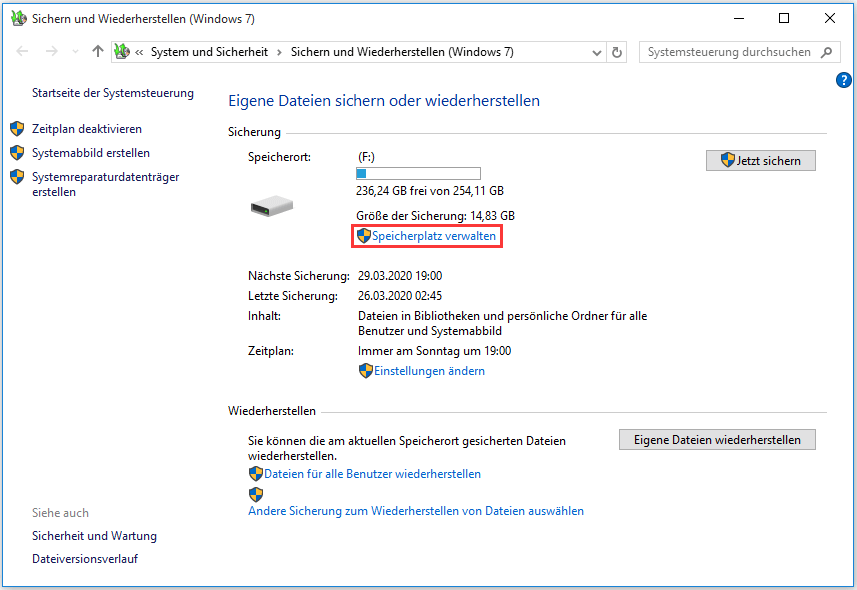
Schritt 4: Dann öffnet sich das Fenster Speicherplatz für Windows-Sicherung verwalten, hier haben Sie zwei Optionen, um Speicherplatz auf dem Sicherungsdatenträger freizugeben.
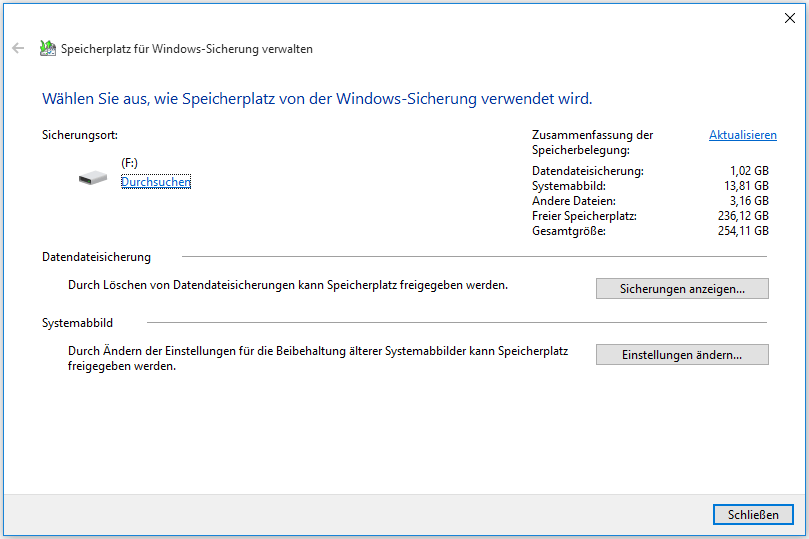
① Wenn Sie auf die Schaltfläche Sicherungen anzeigen im Abschnitt Datendateisicherung klicken, werden Sie als Nächstes aufgefordert, einen Sicherungszeitraum zum Löschen von Windows-Sicherungsdateien auszuwählen.
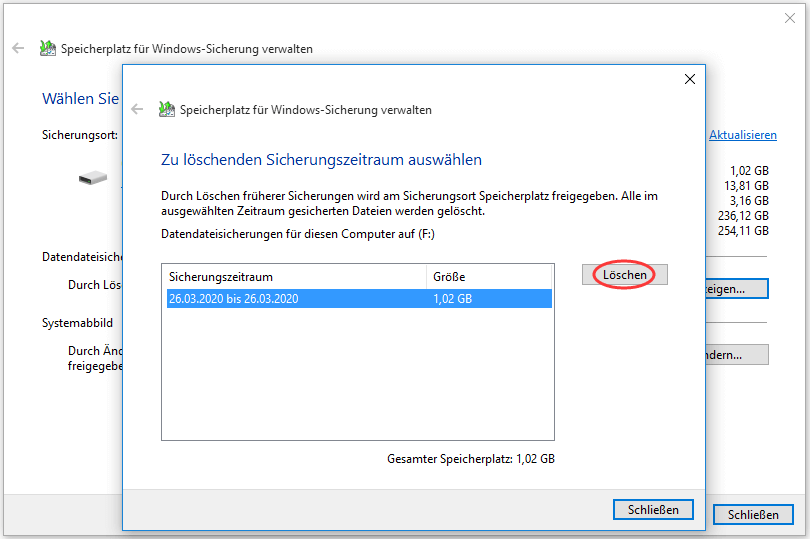
② Sie können auch auf die Schaltfläche Einstellungen ändern klicken, um Speicherplatz freizugeben, indem Sie ändern, wie Windows ältere Systemabbilder aufbewahrt. Auf diese Weise kann Windows 10 Backup alte Sicherungen automatisch löschen.
Als Nächstes sehen Sie zwei Optionen zum Löschen von Windows-Abbildsicherungen:
- Verwaltung des für den Sicherungsverlauf verwendeten Speicherplatzes durch Windows zulassen. (maximal XY GB)
- Nur das aktuellste Systemabbild beibehalten und den von der Sicherung belegten Speicherplatz minimieren.
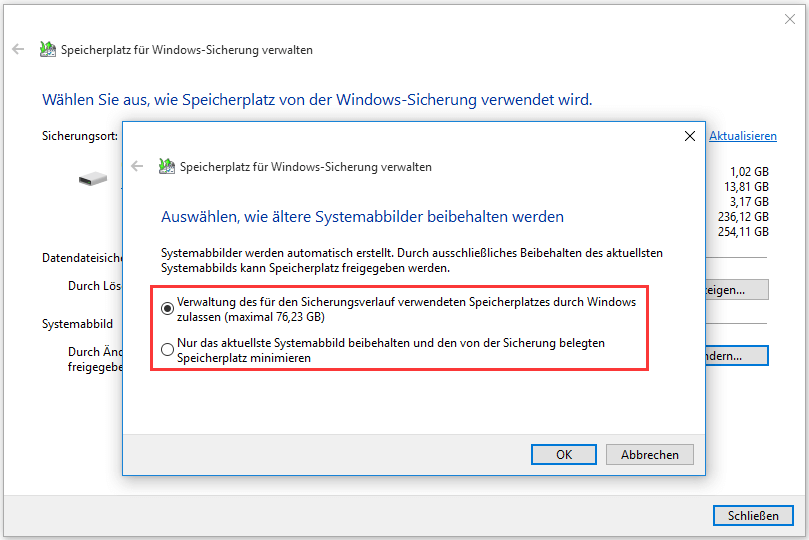
Die erste Option wird standardmäßig ausgewählt. Windows speichert automatisch System-Images, aber es nimmt nicht mehr als 30% des Platzes auf dem Sicherungslaufwerk ein, wenn Sie Windows erlauben, den Platz zu verwalten. Sobald der 30% des Speicherplatzes erreicht ist, werden ältere Systemabbilder gelöscht.
Wenn Sie das neueste Systemabbild zur Verfügung haben möchten und Speicherplatz sparen wollen, sollten Sie das zweite wählen, um nur das neueste Systemabbild zu behalten. Wählen Sie einfach das richtige, um die Sicherungsdateien in Windows 10/8/7 je nach Ihren Bedürfnissen zu löschen.
Methode 2: Alte Dateiversionsverlauf-Sicherungen löschen
Der Dateiversionsverlauf ist das Dienstprogramm in Windows 10 und 8, mit dem Sie Dokumente, Ihren Desktop, Bilder, Downloads, Musik usw. im Benutzerkonto sichern können.
Verwandter Artikel: Dateiversionsverlauf-laufwerk war unter Windows 10 getrennt? Vollständige Lösungen anzeigen!!!
Mit immer mehr Daten in Ordnern müssen Sie bei einem vollen Sicherungslaufwerk auch alte Sicherungen löschen, um die Dateiversionsverlaufs-Backups fortzusetzen.
Fragen Sie sich, wie Sie unter Windows 8/10 Sicherungsdateien den Dateiversionsverlauf löschen können? Hier sind die Schritte:
Schritt 1: Geben Sie Systemsteuerung in das Suchfeld ein und klicken Sie auf dieses Dienstprogramm aus den Suchergebnissen, um es zu öffnen.
Schritt 2: Finden Sie den Dateiversionsverlauf im Abschnitt System und Sicherheit und öffnen Sie ihn.
Schritt 3: Klicken Sie auf den Link Erweiterte Einstellungen.
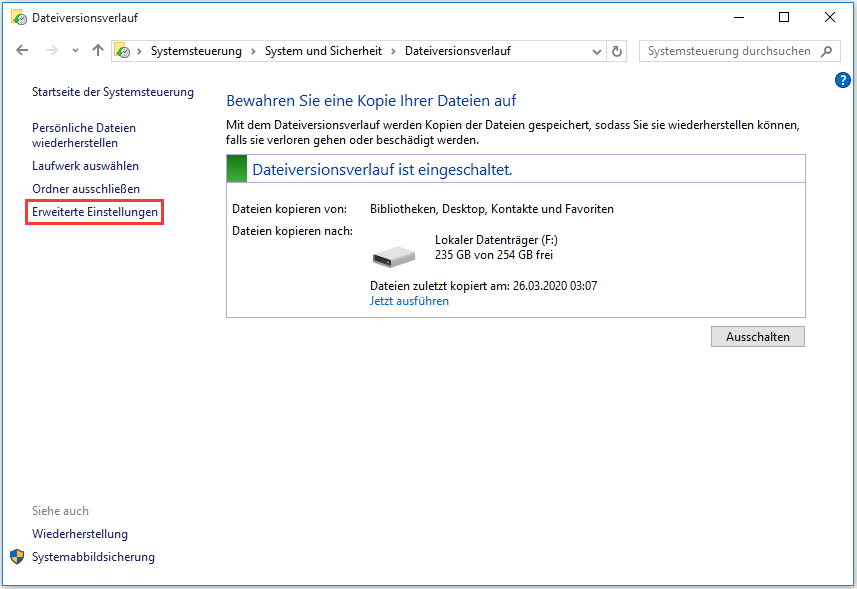
Schritt 4: In dem Popup-Fenster können Sie entscheiden, für wie lange die gespeicherten Sicherungskopien vom Dateiversionsverlauf aufbewahrt werden sollen. Wenn Sie z.B. festlegen, dass die gespeicherten Versionen 1 Monat lang aufbewahrt werden, werden die Versionen, die diesen Zeitraum überschreiten, automatisch gelöscht.
Zusätzlich können Sie auch auf Versionen bereinigen klicken, um die Sicherungsdateien in Windows 10/8 zu löschen. Diese Option löscht Versionen von Dateien und Ordnern, die älter als das gewählte Zeitfenster sind, mit Ausnahme der neuesten Version einer Datei oder eines Ordners.
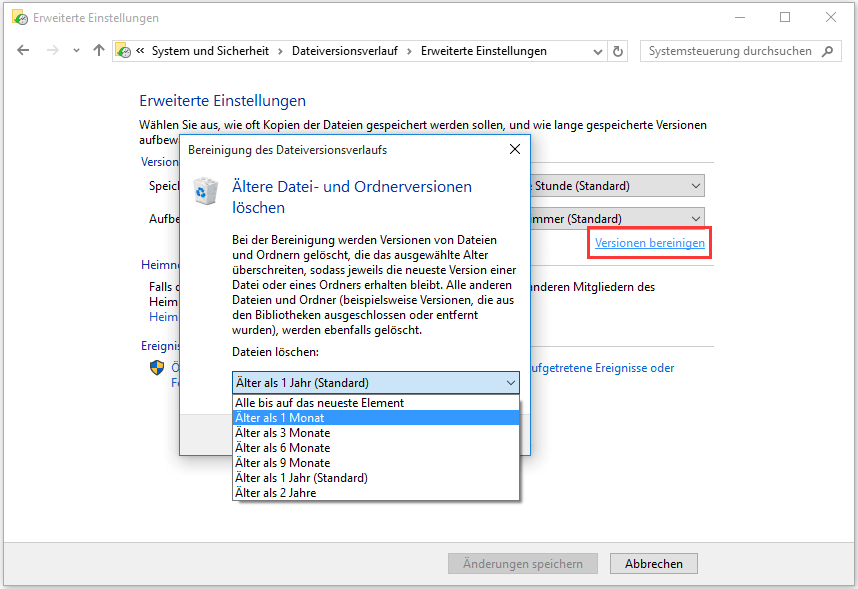
Weitere Informationen: Systempunkte löschen, um Speicherplatz auf der Sicherungsplatte freizugeben
Jetzt wurden die Informationen über das automatische Löschen alter Sicherungen unter Windows 10 Backup mit Ihnen geteilt. Zusätzlich zu diesen integrierten Windows-Sicherungstools können Sie einen Systemwiederherstellungspunkt erstellen, um unerwünschte Systemänderungen rückgängig zu machen und geschützte Dateien in der vorherigen Version wiederherzustellen.
Um Speicherplatz freizugeben, wenn das Sicherungslaufwerk voll ist, können Sie auch alte Wiederherstellungspunkte löschen. Öffnen Sie einfach die Registerkarte Computerschutz, klicken Sie auf Konfigurieren und passen Sie die Größe des maximal für den Computerschutz verwendeten Festplattenspeichers an. Wenn der Speicherplatz voll ist, werden ältere Wiederherstellungspunkte gelöscht.
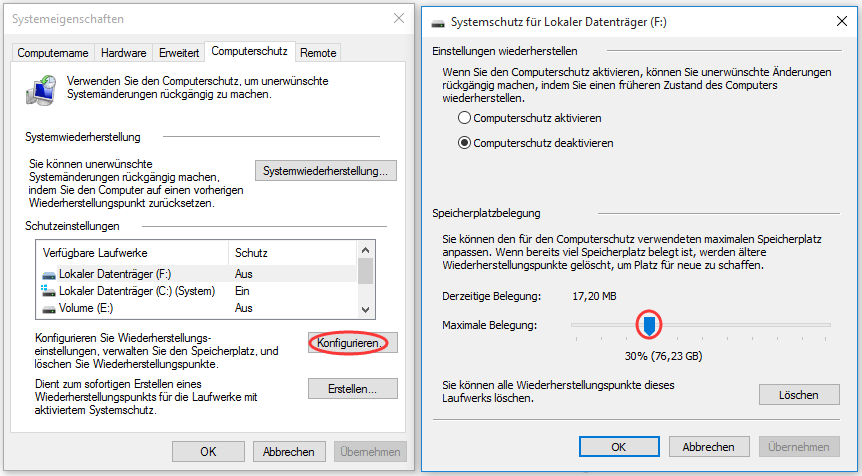
Flexibles Verwalten des Windows-Sicherungsfestplattenplatzes
Wenn Sie nach einer flexiblen Möglichkeit suchen, Sicherungsdateien unter Windows 10/8/7 automatisch zu löschen, empfehlen wir die Verwendung einer Software von Drittanbietern.
MiniTool ShadowMaker ist eine gute Wahl. Als zuverlässige und professionelle Sicherungssoftware für Windows 10/8/7 kann sie Ihre Dateien, Festplatten, Partitionen und das Betriebssystem problemlos sichern.
Mit dieser Software können Sie eine automatische Sicherung sowie inkrementelle und differenzielle Sicherungen durchführen. Es ist wichtig, dass Sie damit erweiterte Einstellungen vornehmen können, um frühere Sicherungsdateien automatisch zu löschen, so dass der Speicherplatz auf dem Sicherungsdatenträger niemals ausgeschöpft ist.
MiniTool bietet eine Testversion dieser Software an, die Ihnen 30 Tage lang kostenlos zur Verfügung steht. Laden Sie sie einfach herunter, indem Sie auf die Schaltfläche unten klicken.
MiniTool ShadowMaker TrialKlicken zum Download100%Sauber & Sicher
Hier ist die Anleitung zum Löschen der Windows-Abbildsicherung unter Windows 10:
Schritt 1: Führen Sie die Testversion von MiniTool ShadowMaker aus, die auf Ihrem Computer installiert ist. Dann wird ein Fenster angezeigt, wo Sie eine Edition zum Upgrade auswählen oder auf Testversion beibehalten klicken können, um fortzufahren. Hier wählen wir die hintere. Als Nächstes wählen Sie einen Computer aus, um eine Sicherung zu starten.
Schritt 2: Gehen Sie zur Funktion Sichern, wo Sie sehen, dass es in dieser Software die Systempartition(en) sowie der Zielordner für die Abbildspeicherung auszuwählen gibt.
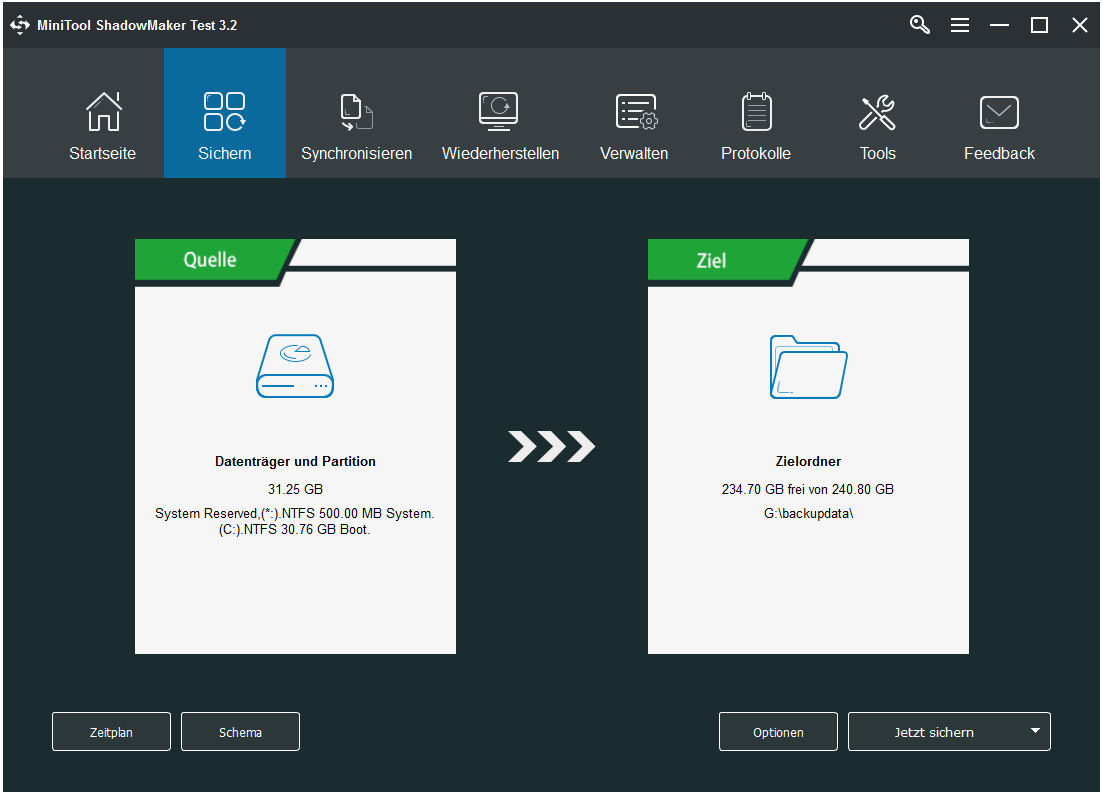
Tatsächlich können Sie in den entsprechenden Abschnitt eintreten, um die Sicherungsquelle und den Speicherort erneut auszuwählen. Neben dem Windows-Betriebssystem können Dateien, Festplatten oder Partitionen gesichert werden. Es unterstützt auch, Ihren PC auf einer externen Festplatte, einem USB-Stick und einem NAS zu sichern.
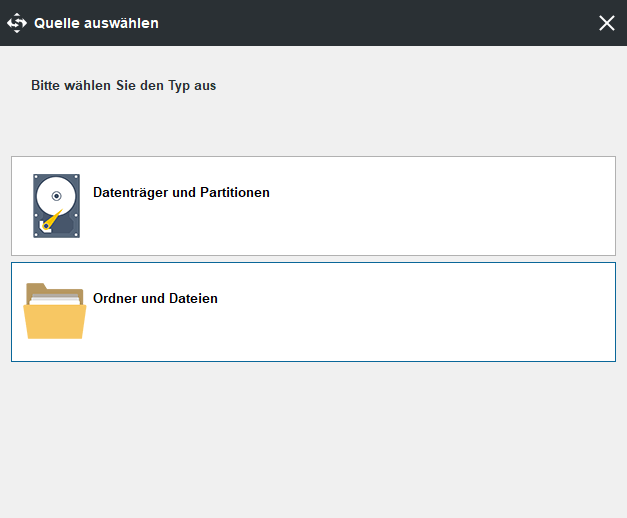
Schritt 3: Nachdem Sie die Sicherungsquelle und das Ziel festgelegt haben, können Sie eine erweiterte Einstellung vornehmen, um Windows-Abbildsicherungen automatisch mit MiniTool ShadowMaker zu löschen.
Fragen Sie sich also, wie man Sicherungsdateien unter Windows 10/8/7 löschen kann? Auf der Seite Sichern können Sie sehen, dass es eine Funktion namens Schema gibt, mit der Sie diese Arbeit leicht erledigen können. Nachdem Sie darauf geklickt haben, sehen Sie, dass diese Funktion standardmäßig deaktiviert ist. Schalten Sie sie einfach ein, wählen Sie dann ein Sicherungsschema und stellen Sie so ein, dass die neuesten Versionen der Sicherungsabbilddatei stetig behalten bleiben.
Im Allgemeinen wird die inkrementelle oder differenzielle Sicherung empfohlen, damit Sie inkrementelle oder differenzielle Sicherungen für geänderte oder hinzugefügte Daten erstellen und den Plattenplatz verwalten können. Hier ist ein Dokument, das Ihnen hilft, einige Informationen über diese drei Sicherungsschemata zu erfahren.
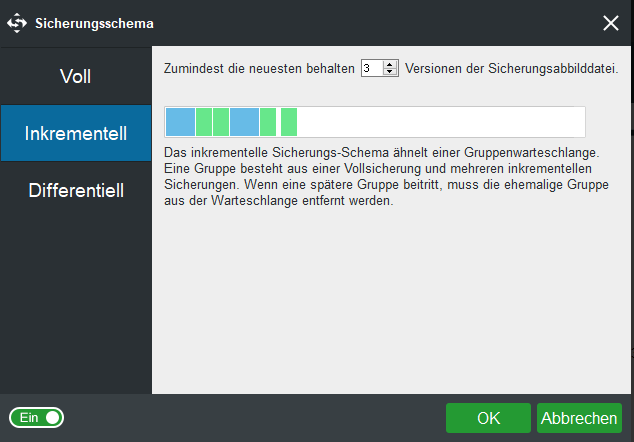
Gehen Sie schließlich zurück zur Seite Sichern und klicken Sie auf die Schaltfläche Jetzt sichern, um das Backup auszuführen.
Eigentlich können Sie den Speicherplatz für die Windows-Sicherung auf der Seite Verwalten managen. Wie kann man also alte Windows-Sicherungsdateien auf diese Weise löschen?
Wiederholen Sie Schritt 1 und Schritt 2 und klicken Sie auf Jetzt sichern, um die Erstellung der Sicherung in der Registerkarte Verwalten zu starten. Wählen Sie dann Schema bearbeiten, um ein Schema für die Verwaltung des Sicherungsfestplattenplatzes zu wählen. Danach löscht diese Software automatisch die Windows-Abbildsicherung unter Windows 10.
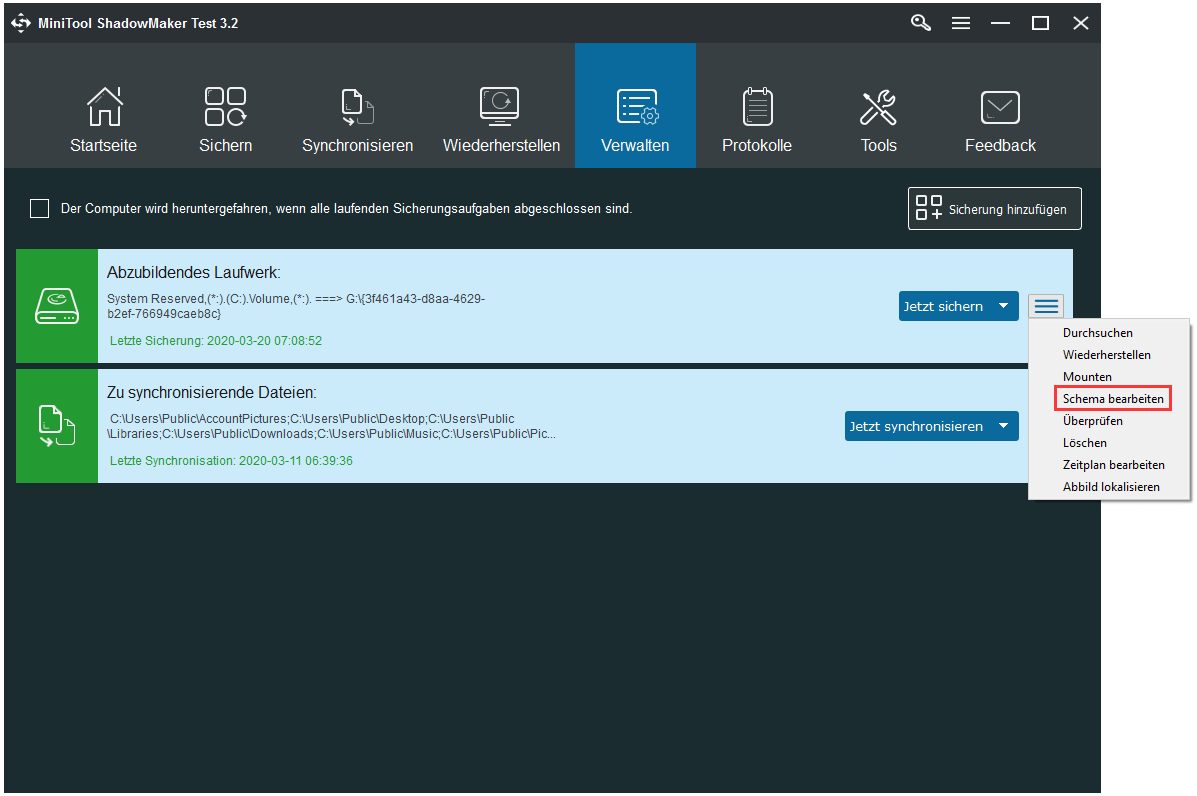
Möchten Sie eine Windows-Sicherungssoftware für Sicherung Ihres PCs und für Verwaltung des Speicherplatzes durch flexibles Löschen von Sicherungsdateien haben? Laden Sie einfach die kostenlose Testversion von MiniTool ShadowMaker herunter, oder leiten Sie dieses Tool auf Twitter weiter, um mehr Leute darüber zu informieren.
MiniTool ShadowMaker TrialKlicken zum Download100%Sauber & Sicher
Tipp: Wie löscht man Backup-Dateien auf der Mac-Festplatte?
Bis hier sind alle Informationen über das Löschen von Sicherungsdateien in Windows 7/8/10 mit Ihnen geteilt worden. Wenn Sie ein Mac-OS verwenden, wie können Sie dann Sicherungen löschen, die Platz auf dem Mac-OS belegen? Lesen Sie diesen Teil, um mehr Informationen zu erhalten.
Auf einem Mac wird das System mit einem Dienstprogramm namens Time Machine ausgerüstet, das es unglaublich einfach macht, alle Ihre wichtigen Daten zu sichern, damit der Mac wiederhergestellt werden kann, wenn etwas schief geht.
Es speichert lokale Momentaufnahmen, soweit es der Speicherplatz erlaubt, stündliche Sicherungen der letzten 24 Stunden, tägliche Sicherungen des letzten Monats und wöchentliche Sicherungen von vergangenen Monaten. Normalerweise bedeutet das Löschen von Sicherungsdateien auf dem Mac das Löschen von Time Machine-Sicherungen.
In den meisten Fällen sollten Sie sich keine Sorgen um diese Sicherungen und den belegten Platz machen. Wenn alles richtig funktioniert und weniger als 20% des Platzes auf Ihrer internen Festplatte verfügbar sind, löscht dieses Tool automatisch die ältesten Sicherungen.
Es kann jedoch etwas passieren und Sie können feststellen, dass die Platte voll wird. Dann müssen Sie mehrere Time Machine-Sicherungen löschen. Hier ist eine Methode, lokale Schnappschüsse von Ihrer internen Festplatte zu löschen:
Schritt 1: Drücken Sie Command + Space, um ein Fenster zu öffnen, geben Sie Terminal ein und drücken Sie die Eingabetaste.
Schritt 2: Geben Sie den Befehl sudo tmutil disablelocal ein und drücken Sie die Eingabetaste.
Dadurch wird Time Machine aufhören, neue Schnappschüsse zu erstellen. Nach einem Moment wird Ihr Mac automatisch alle lokalen Momentaufnahmen auf der Festplatte löschen. Um in der Zukunft weiterhin lokale Momentaufnahmen zu verwenden, können Sie diesen Befehl: sudo tmutil enablelocal ausführen, um diese Funktion wieder zu aktivieren.
Wie löscht man Time Machine-Sicherungen aus einer externen Festplatte?
Schritt 1: Schließen Sie die externe Festplatte an Ihren Mac an.
Schritt 2: Öffnen Sie Finder und klicken Sie auf Time Machine in der Menüleiste.
Schritt 3: Gehen Sie zu dem Laufwerk, wo die Backups enthält, öffnen Sie den Ordner Backups.backupdb, finden Sie den Backup-Ordner, der nach dem Datum des Backups benannt wird und gelöscht werden sollte. Klicken Sie mit der rechten Maustaste darauf und wählen Sie Move to Trash.
Fazit
Wenn Sie den Text bis hierhin schaffen, sollten Sie mehr darüber wissen, wie Sie alte Sicherungen in Windows 10/8/7 löschen können. Um Windows-Abbildsicherungen automatisch zu löschen, wird hier MiniTool ShadowMaker sehr empfohlen, damit der Speicherplatz für Windows-Sicherungen einfach verwaltet wird. Außerdem wissen Sie jetzt auch, wie man Sicherungsdateien auf der Mac-Festplatte löscht.
Wählen Sie nun die richtige Art und Weise, alte Sicherungen zu löschen, um Speicherplatz auf der Sicherungsplatte freizugeben. Wenn Sie Vorschläge zur Löschung der vorherigen Backups oder Fragen bei der Verwendung unserer Software haben, hinterlassen Sie diese im Kommentarbereich oder wenden Sie sich an [email protected].
![[2 Wege] Computer auf früheren Zeitpunkt stellen Windows 10/8/7](https://images.minitool.com/de.minitool.com/images/uploads/2020/02/computer-zurueck-auf-frueheren-zeitpunkt-thumbnail.png)